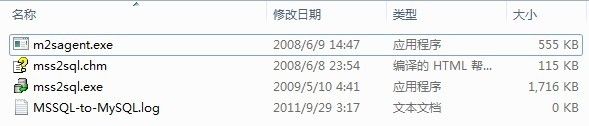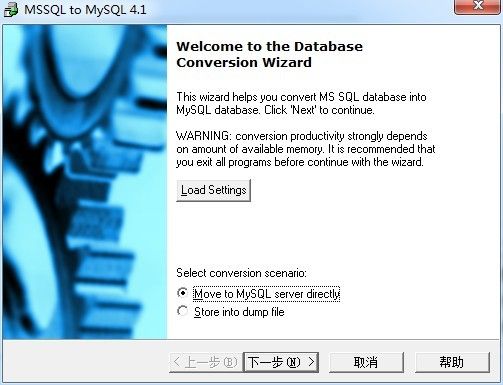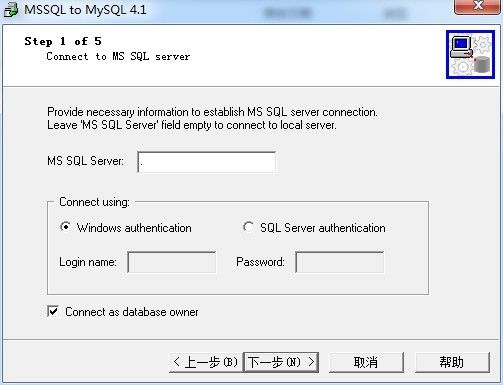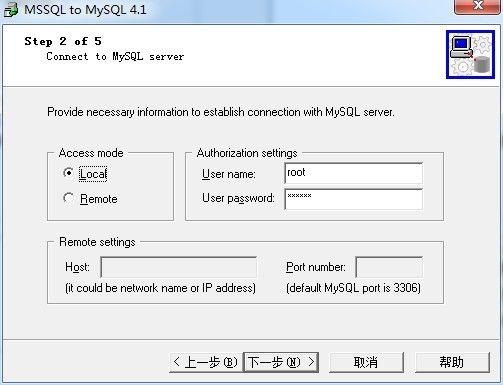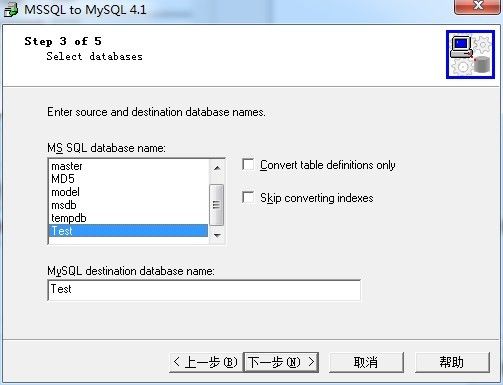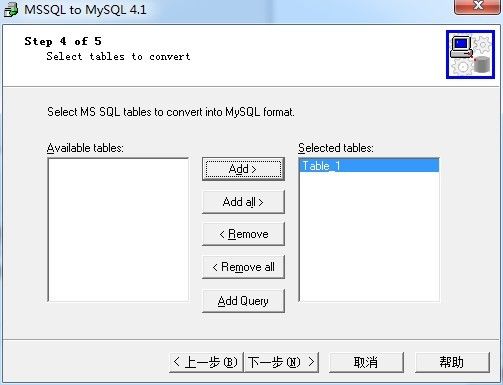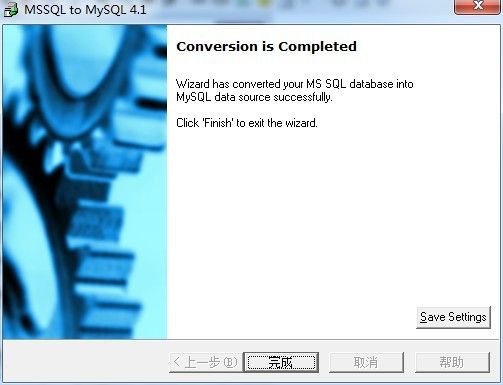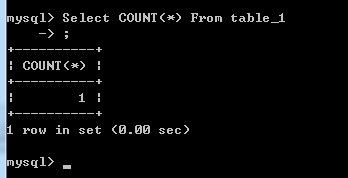SqlServer转换为Mysql的一款工具推荐(mss2sql)
前几天朋友发给我的这个工具,用了一下 感觉蛮不错的。
分享上来,同时也以便记录下来以后自用。
工具名称:mss2sql
来个操作流程:
1.首先下载工具(下载地址会在该日志底部提供)
![]()
2.解压出来如图:
3.运行mss2sql.exe
一共2个选项,我这里选择第一项:直接移动到Mysql服务器
4.下一步:
填写Sql Server的链接信息,我这里直接使用 "." (点),进行本机windows登陆方式进行链接,远程服务器的话就自己填写IP 、用户名、密码吧。
5.下一步
填写Mysql的链接信息,Access mode(访问模式,我这里选择Local(本地),如果是导入到远程主机就选Remote(远程)吧),然后填写好mysql的登陆账号、密码即可。(远程主机的话在下面Host 、Port number、分别填写IP地址和端口号)
6.下一步
选择Sql Server中需要转换的数据库,再右边可以勾选转换表的定义、跳过转换索引。我这里直接选择转换Test数据库。
7.下一步
这里选择需要转换过去的表,一般选择 Add all(全部),我这里只有一张表Table_1 作为测试的。
然后下一步会出现正在转换的进度条,进度条完成后,就转换完成啦。
我们到Mysql看看去:
完成~ 我这张表的数据是图片,在dos界面下无法显示滴。。。~~
工具下载地址:http://download.csdn.net/detail/a771948524/7033685